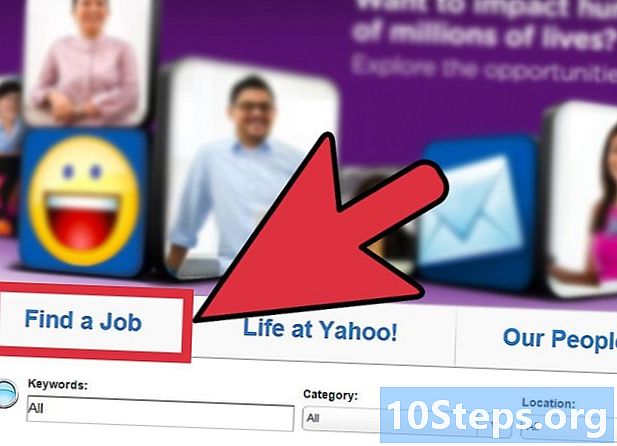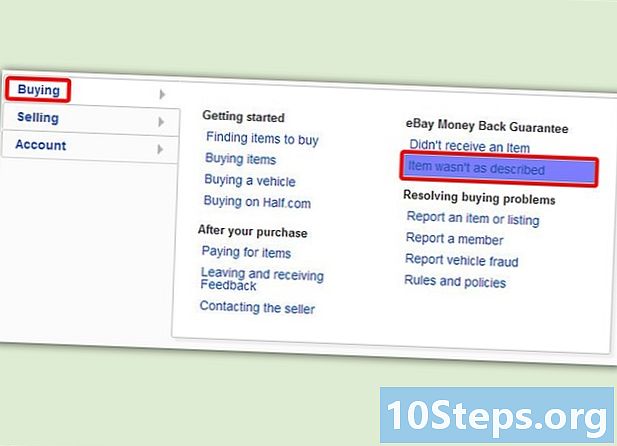Conţinut
Alte secțiuniDacă nu mai aveți spațiu în e-mailul IBM Notes, dar nu sunteți gata să ștergeți e-mailurile, luați în considerare arhivarea acestora. Arhivarea e-mailurilor înseamnă copierea mesajelor într-o altă locație de pe computer. Aflați cum să arhivați IBM Notes pentru a elibera spațiu în contul dvs. în timp ce salvați e-mailurile originale. De asemenea, vă ajută computerul și software-ul să ruleze la performanțe maxime.
Pași
Limitați dimensiunea fișierului dvs. de e-mail. Păstrați dimensiunea fișierului de poștă electronică mai mică de 500 MB. (Unele organizații pot necesita o limitare mai strictă, cum ar fi 200 MB.)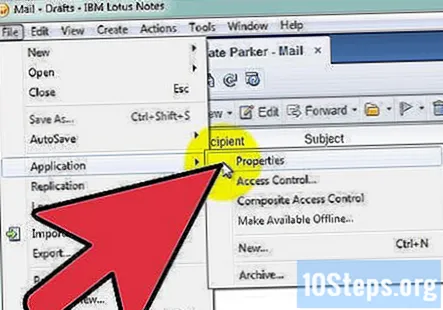
- Verificați dimensiunea datelor accesând Fișier, Bază de date, Proprietăți. În Lotus 8, accesați Fișier, Aplicații, Proprietăți.
- Faceți clic pe fila „i”. Numărul după „Spațiu pe disc” este cât de multe date aveți în prezent pe IBM Notes.
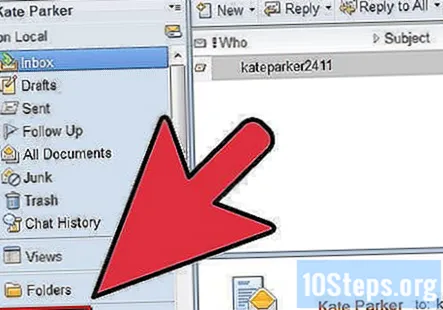
Aflați setările prestabilite ale organizației dvs. Dacă utilizați IBM Notes pentru școală sau serviciu, este posibil să existe deja setări de arhivă. Acest lucru ajută organizațiile să controleze cantitatea de e-mailuri per utilizator, precum și performanța generală a computerelor din cadrul organizației. Dacă setările arhivei sunt deja stabilite, discutați cu personalul sistemelor tehnice pentru a vedea dacă pot fi modificate.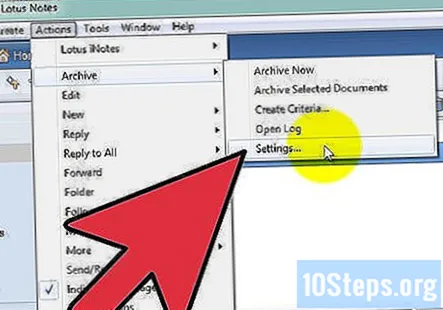
Stabiliți setările arhivei dorite. Puteți arhiva toate e-mailurile IBM Notes sau să le selectați pe cele specifice. De asemenea, va trebui să decideți cât de des doriți ca IBM Notes să fie arhivat.- Deschideți aplicația corespunzătoare (Mail).
- Accesați Acțiuni, Arhivă, Setări.
- Accesați fila Criterii și asigurați-vă că este selectat „Implicit pentru ultima modificare”.
- Faceți clic pe „ok” pentru a salva modificările.
- Asigurați-vă că Criteriile sunt activate.
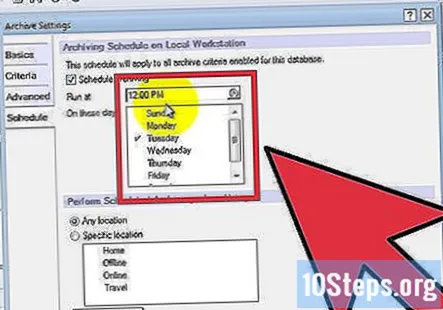
Programează arhive automate. Programarea arhivelor automate vă asigură că arhivați în mod regulat și consecvent. De asemenea, vă economisește timp.- Deschideți aplicația corespunzătoare (Mail).
- Accesați Acțiuni, Arhivă, Setări.
- Accesați fila Programare. Asigurați-vă că este selectată opțiunea „Programare arhivare”.
- Alegeți ora și ziua corespunzătoare în care doriți ca computerul să vă arhiveze fișierele.
Arhivați manual IBM Notes. Chiar dacă programați arhivarea automată, puteți totuși arhiva manual oricând.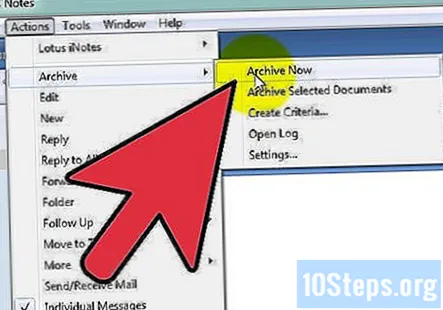
- Deschideți aplicația corespunzătoare (Mail).
- Deschideți poșta sau dosarul pe care doriți să îl arhivați.
- Accesați Acțiuni, Arhivați, Arhivați acum.
- Faceți clic pe Da pentru a arhiva conform setărilor prestabilite.
Arhivați folosind metoda drag and drop. Acesta este pur și simplu un alt mod de a arhiva manual IBM Notes.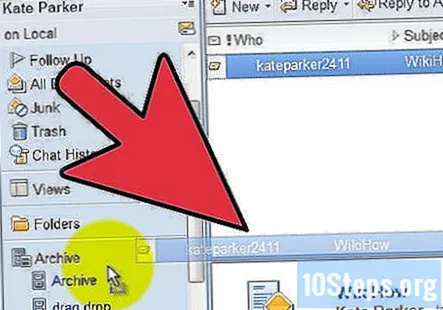
- Deschideți aplicația corespunzătoare (Mail).
- Deschideți poșta sau dosarul pe care doriți să îl arhivați.
- Selectați mesajul (mesajele) adecvat (e).
- Trageți mesajele în arhiva necesară din panoul dvs. de navigare.
Vizualizați mesajele arhivate. Deși ați arhivat un e-mail, este posibil să fie nevoie să îl accesați din când în când. Fișierul dvs. de arhivă va imita folderele pe care le-ați configurat în contul dvs. IBM Notes. Totul va rămâne organizat așa cum ați conceput-o.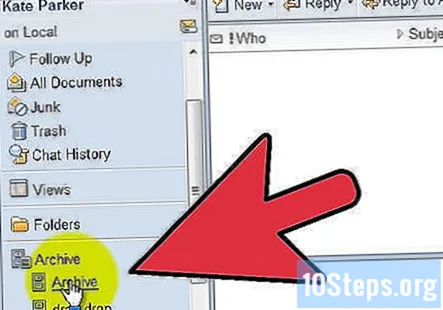
- Deschideți aplicația corespunzătoare (Mail).
- Faceți clic pe Arhivă în panoul de navigare.
- Selectați arhiva corespunzătoare (adică Implicit pentru Ultima modificare).
Întrebări și răspunsuri comunitare
sfaturi
- Faceți o copie de rezervă a e-mailurilor importante. Dacă aveți e-mailuri importante în IBM Notes, asigurați-vă că le copiați într-o altă locație, cum ar fi un CD sau DVD. Aceasta vă oferă o copie suplimentară în cazul în care se întâmplă ceva cu serverul sau copia stocată pe computerul dvs. personal.
- Ștergeți mesajele vechi și inutile, mai ales dacă conțin atașamente. Acest lucru va ajuta, de asemenea, la scăderea dimensiunii datelor și la performanța computerului.